Uso de EnganchesDeEntidades
Utilice EnganchesDeEntidades (EnganchesE) para detectar y enganchar a puntos en entidades de dibujo, por ejemplo, puntos finales, intersecciones y puntos centrales. El enganche a un punto proporciona una posición exacta para los comandos de dibujo y edición.
Especifique Modos de EnganchesE para establecer opciones de enganche. Por ejemplo, quizás desee enganchar a las intersecciones entre las entidades. Puede aplicar modos de EnganchesE en forma permanente o para una sola operación.
Los modos de EnganchesE no se aplican de manera universal. Por ejemplo, no puede definir el punto final de un círculo. De manera similar, un segmento de línea no tiene ningún punto central. Sin embargo, una entidad de dibujo puede contener diversos puntos que coincidan con los criterios del modo de EnganchesE. Una entidad de línea o un arco, por ejemplo, siempre tiene dos puntos finales. En esos casos, la función EnganchesE identifica los puntos más cercanos posibles. Siempre coloque el puntero lo más cerca posible del punto deseado.
El puntero se engancha a un punto según:
- El tipo de entidad de dibujo.
- El modo de EngancheDeEntidades seleccionado.
- El punto específico en la entidad seleccionada.
La ilustración que se muestra a continuación muestra la relación entre el punto seleccionado ( ) y el punto enganchado (
) y el punto enganchado ( ):
):
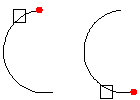
Para utilizar EnganchesDeEntidades cuando se le solicite la selección de un punto:
- Ejecute un comando o una función que requiera la selección de un punto.
- Haga clic con el botón derecho del ratón y luego con el izquierdo en Reemplazos EnganchesE, y luego seleccione un EngancheE.
- o -
Escriba una abreviatura del modo de EngancheDeEntidades.
- Mueva el puntero hacia una entidad donde desee utilizar el EngancheE.
La indicación de EngancheE aparece en la entidad según el modo de EngancheE que haya seleccionado.
Para aplicar la función "final" de EngancheDeEntidades, por ejemplo:
: LÍNEA
Especificar punto inicial» <haga clic en la zona de gráficos>
Especificar punto siguiente» final
de: <señalar entidad de dibujo>
Especificar punto siguiente»
Para establecer EnganchesDeEntidades en forma permanente:
- Haga clic con el botón derecho del ratón en el botón EngancheE en la barra de estado y haga clic en Configuración.
- o -
Escriba EngancheDeEntidades en el indicador de comandos.
- o -
- Haga clic en Herramientas > Opciones (o escriba Opciones), haga clic en Preferencias de usuario
 y expanda OpcionesDibujo > Control de puntero > Enganches de entidades.
y expanda OpcionesDibujo > Control de puntero > Enganches de entidades.
- Haga clic en Herramientas > Opciones (o escriba Opciones), haga clic en Preferencias de usuario
 y expanda OpcionesDibujo > Control de puntero > Enganches de entidades.
y expanda OpcionesDibujo > Control de puntero > Enganches de entidades.
- Haga clic en Menú de aplicaciones > Preferencias (o escriba Opciones), haga clic en Preferencias de usuario
 y expanda OpcionesDibujo > Control de puntero > Enganches de entidades.
y expanda OpcionesDibujo > Control de puntero > Enganches de entidades.
- En el cuadro de diálogo, seleccione Activar EnganchesEntidades (EnganchesE).
- En Enganches entid geometría y Enganches entid referencia, seleccione los modos de EngancheDeEntidades que desea aplicar.
Los modos seleccionados se activan en forma permanente. Puede suspender los EnganchesDeEntidades escribiendo nin cuando se le solicite seleccionar un punto.